Aktualisiert am 2025-06-16
259 Aufrufe
5min Lesezeit
Adventure Sync ist eine optionale Funktion, die wie ein Schrittzähler im Hintergrund für Pokémon GO funktioniert. Sie zeichnet Ihre zurückgelegte Strecke auf, auch wenn die App geschlossen ist. So können Sie Eier ausbrüten, Buddy Candy verdienen und wöchentliche Belohnungen sammeln.
In diesem Leitfaden erfahren Sie alles, was Sie über Adventure Sync wissen müssen. Zunächst erklären wir die Voraussetzungen – wer kann es nutzen und wie wird es freigeschaltet? – sowie die schrittweise Einrichtung von Adventure Sync unter iOS und Android. Außerdem lernen Sie, wie Sie häufige Probleme beheben, um die Nutzung zu erleichtern – falls die Funktionen von Adventure Sync nicht funktionieren. Abschließend zeigen wir Ihnen eine praktische Adventure-Sync-Funktion, mit der Sie Ihre Gewinne maximieren können.
Teil 1: Ist Pokemon Go Adventure Sync für alle verfügbar?
Adventure Sync wird ab Trainer-Level 5 freigeschaltet – das heißt, Sie können Eier ausbrüten, Buddy Candy verdienen und wöchentliche Belohnungen sammeln, auch wenn Sie neu bei Pokémon Go sind. Wie bereits erwähnt, können Sie mit dieser Funktion Ihre Schritte auch dann verfolgen, wenn Sie Ihr Handy in der Tasche haben. Das ist praktisch, um in Pokémon Go viel schneller Erfahrung zu sammeln.

Vorteile von Adventure Sync:
- Ausbrüten von Eiern: Adventure Sync zählt Ihre Schritte zum Ausbrüten von 2 km, 5 km, 7 km, 10 km und 12 km großen Eiern.
- Buddy Candy: Verdiene Candy für dein ausgewähltes Buddy Pokémon basierend auf seiner spezifischen Gehdistanzanforderung.
- Wöchentliche Belohnungen: Erreichen Sie Distanzmeilensteine, um Bündel mit Pokébällen, Sternenstaub und manchmal sogar seltenen Bonbons zu verdienen.
Teil 2: So schalten Sie Pokémon GO Adventure Sync ein/aus
Der Vorgang variiert, je nachdem, ob Sie ein iOS- (Apple) oder Android-Gerät verwenden.
Aktivieren von Adventure Sync (iOS)
Schritt 1: Öffnen Sie Pokémon GO. Tippen Sie auf das Hauptmenü (Pokéball-Symbol).
Schritt 2: Gehen Sie zu „Einstellungen“.
Schritt 3: Schalten Sie „Adventure Sync“ auf die Position „EIN“.
Schritt 4: Sie werden aufgefordert, Pokémon GO den Zugriff auf Apple Health-Daten zu gestatten – eine Voraussetzung für die Funktion von Adventure Sync.
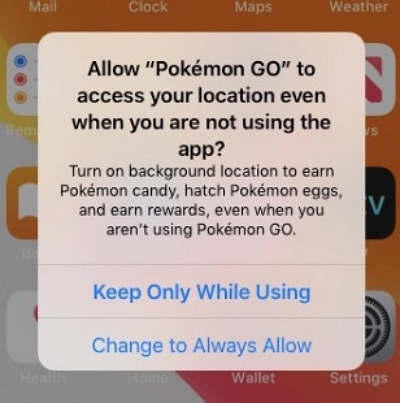
Adventure Sync aktivieren (Android)
Schritt 1: Öffnen Sie Pokémon GO. Tippen Sie auf das Hauptmenü (Pokéball-Symbol).
Schritt 2: Gehen Sie zu „Einstellungen“.
Schritt 3: Schalten Sie „Adventure Sync“ auf die Position „EIN“.
Schritt 4; Wählen Sie aus, welches Google Fit-Konto mit Pokémon GO verbunden werden soll, und erlauben Sie den Zugriff auf die erforderlichen Fitnessdaten.
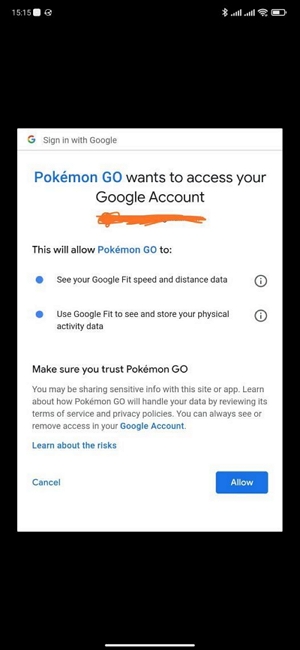
Deaktivieren von Adventure Sync
Um Adventure Sync auszuschalten, befolgen Sie einfach die gleichen Schritte für Ihren Gerätetyp, schalten Sie die Einstellung „Adventure Sync“ jedoch auf die Position „AUS“.
Teil 3: Warum verfolgt Adventure Sync in Pokémon GO meinen Fortschritt nicht?
Wenn Adventure Sync nicht funktioniert, überprüfen Sie Folgendes:
Methode 1: App-Aktualisierung im Hintergrund: Stellen Sie sicher, dass Ihre Geräteeinstellungen die Ausführung von Pokémon GO im Hintergrund zulassen.
Methode 2: Fitness-App-Verbindung:
- Für Android: Öffnen Sie Google Fit. Gehen Sie zu Einstellungen > Verbundene Apps und Geräte. Überprüfen Sie, ob Pokémon GO aufgeführt ist.
![]()
- Für iOS: Öffnen Sie die Apple Health-App. Tippen Sie auf „Quellen“ und bestätigen Sie, dass Pokémon GO aufgeführt ist.
![]()
Letzte Hilfe: Versuche, dein Gerät und die Pokémon GO-App neu zu starten. Manchmal behebt dies vorübergehende Störungen.
Bonus: Wie kann man bei Adventure Sync Pokemon Go schummeln?
Sie können zuverlässige Apps zur Standortfälschung verwenden, mit denen Sie den GPS-Standort Ihres Geräts „fälschen“ können. Tools wie iWhere iPhone Location Changer (iOS) und GPS Joystick (Android) täuschen Adventure Sync vor, dass Sie unterwegs sind, obwohl das nicht der Fall ist.
Methode 1: Verwenden Sie den iWhere iPhone Location Changer
Die Manipulation Ihres Standorts auf Pokemon Go iPhone erfordert eine erweiterte Standort-Spoofing-App wie iWhere iPhone Standortwechsler um das Risiko eines Verbots zu vermeiden.
iWhere bietet ausgefeilte Funktionen, mit denen Sie Ihren Standort in allen gängigen ortsbasierten AR-Spielen fälschen können, ohne Ihr Konto zu gefährden. Von erweiterten Standort-Spoofing-Modi über anpassbare Bewegungsgeschwindigkeiten, Importieren/Exportieren von GPX-Dateien bis hin zum Speichern des Standortverlaufs. Mit der iWhere iPhone Location Changer App können Sie die Pokémon Go-Abenteuersynchronisierung ganz einfach mit wenigen Klicks manipulieren.
Außerdem müssen Sie dank der eleganten Benutzeroberfläche kein Technikexperte sein, um sich in der App zurechtzufinden.
Hauptmerkmale
- Unterstützt 4 erweiterte Modi zur Standortfälschung: One-Stop-Modus, Multi-Stop-Modus, Joystick-Modus und Modus zum Ändern des Standorts.
- Passen Sie Ihre Bewegungsgeschwindigkeit beim Gehen, Laufen, Radfahren oder Autofahren von 1 m/s bis 50 m/s an.
- Besuchen Sie Ihre Lieblingsorte ganz einfach erneut, um über den Standortverlauf seltene Pokémon zu finden.
- Mit iWhere können Sie außerdem Ihren Standort vortäuschen, geografische Beschränkungen umgehen und Ihre Online-Privatsphäre in beliebten Social-Media-Apps schützen.
So können Sie die Abenteuersynchronisierung von Pokémon Go unter iOS umgehen – mit dem iWhere iPhone Location Changer
Schritt 1: Schließen Sie Ihr iPhone oder iPad über das USB-Kabel an Ihren Computer an. Klicken Sie anschließend auf „Start“.

Schritt 2: Wählen “Joystick-Modus” aus dem Hauptmenü.

Schritt 3: Wählen Sie den gewünschten Modus. Tastatur (Freier Modus): Verwenden Sie die Pfeiltasten, um das Gehen zu simulieren.Maus (Mausmodus): Klicken Sie auf die Karte, um ein Ziel festzulegen und Ihren virtuellen Standort automatisch dorthin führen zu lassen.

Schritt 4: Verwende den Geschwindigkeitsregler, um Gehen oder Radfahren zu simulieren. Denke jedoch daran, dass Pokémon GO eine Geschwindigkeitsbegrenzung (10 km/h) hat, damit Adventure Sync funktioniert. Klicke abschließend auf „Bewegung starten“.
So betrügen Sie Pokemon Go Adventure Sync auf Android
Genau wie auf dem iPhone benötigen Sie eine zuverlässige App zur Standortfälschung, um die Pokémon Go-Abenteuersynchronisierung auf Android manipulieren zu können.
Eine der besten Apps zum Vortäuschen eines Standorts, die zuverlässige Funktionen zum Ändern des Pokemon Go-Standorts bietet, ist die GPS Joystick-App.
Schritt 1: Installieren Sie die App „GPS Joystick“ auf Ihrem Android-Telefon.
Schritt 2: Rufen Sie die App „Einstellungen“ Ihres Geräts auf und tippen Sie auf „Sicherheit“. Wählen Sie dann „Geräteverwaltung“ und deaktivieren Sie „Mein Gerät suchen“.
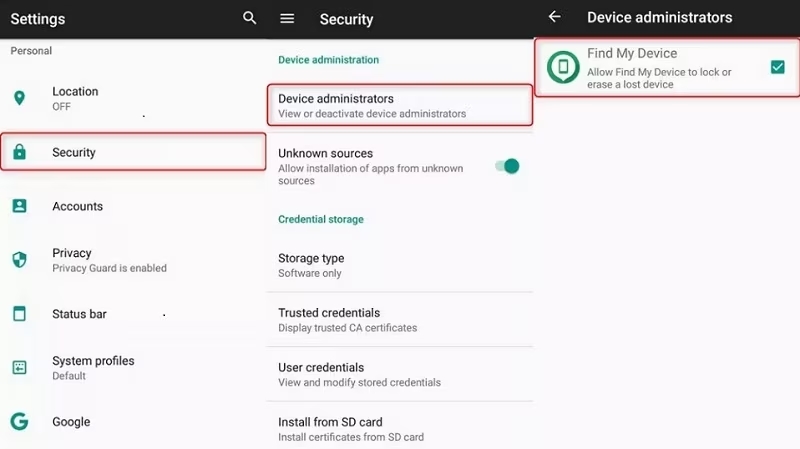
Schritt 3: Als Nächstes müssen Sie die Google Play Services-Updates deinstallieren. Gehen Sie dazu zu den Einstellungen und wählen Sie „Apps“. Tippen Sie anschließend auf das Menüsymbol und wählen Sie „System anzeigen“ > „Google Play Services“ und anschließend „Updates deinstallieren“.
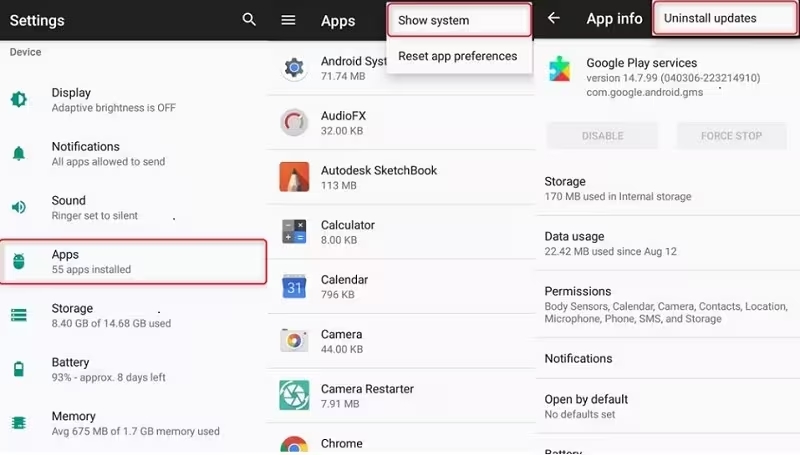
Schritt 4: Navigieren Sie zurück zu den „App-Einstellungen“ und tippen Sie erneut auf das „Menüsymbol“. Wählen Sie anschließend „System anzeigen“ > „Google Play Store“ und „Deaktivieren“.
Schritt 5: Nachdem Sie die oben genannten Schritte ausgeführt haben, gehen Sie in der App „Einstellungen“ zu „Entwickleroptionen“ und wählen Sie „App für simulierten Standort auswählen“. Wählen Sie anschließend „GPS Joystick“ als bevorzugte App zum Vortäuschen Ihres Standorts.
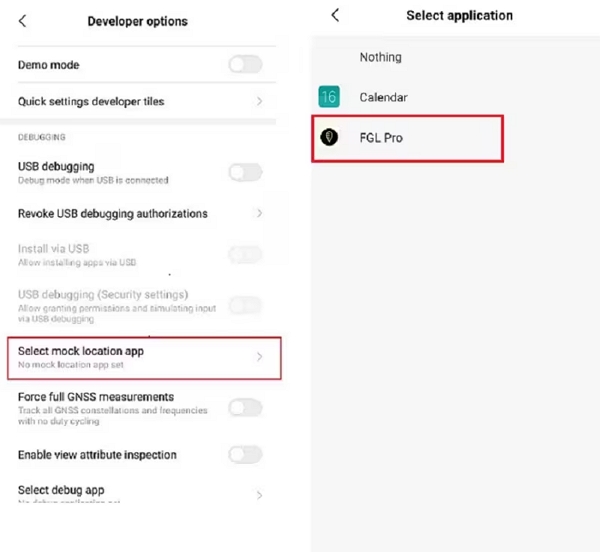
Schritt 6: Öffnen Sie die App „GPS Joystick“ und gehen Sie zu „Einstellungen“. Aktivieren Sie anschließend den Schalter „Suspended Mocking aktivieren“, um den Standort Ihres Geräts zu fälschen.
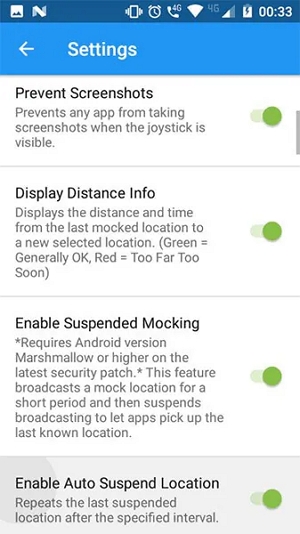
Schritt 7: Öffnen Sie abschließend die App „Pokemon Go“ und beginnen Sie, das Spiel mithilfe des gefälschten Standorts zu erkunden, den Sie in der App „GPS Joystick“ ausgewählt haben.
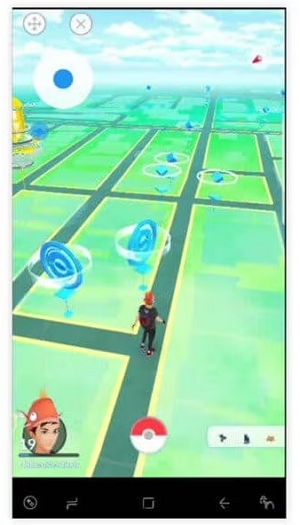
FAQs
F: Funktioniert die Sockenmethode in Pokemon Go noch?
Der Sockentrick funktioniert zwar immer noch, aber sehr unzuverlässig. Adventure Sync ist stark auf die integrierten Bewegungssensoren Ihres Telefons angewiesen, um echte Schritte zu erkennen. Einfaches Schütteln des Telefons reicht meist nicht aus.
F: Gibt es Tipps, um die Effektivität von Adventure Sync in Pokemon Go zu maximieren?
- Tragen Sie Ihr Telefon bei sich: Halten Sie es für eine optimale Schritterkennung nah am Körper.
- Minimieren Sie App-Konflikte: Vermeiden Sie die Verwendung anderer GPS-lastiger oder Bewegungsverfolgungs-Apps, während Sie Adventure Sync verwenden.
- Kalibrieren Sie Ihre Sensoren: Stellen Sie sicher, dass die Bewegungsverfolgung Ihres Geräts genau ist (über die Telefoneinstellungen).
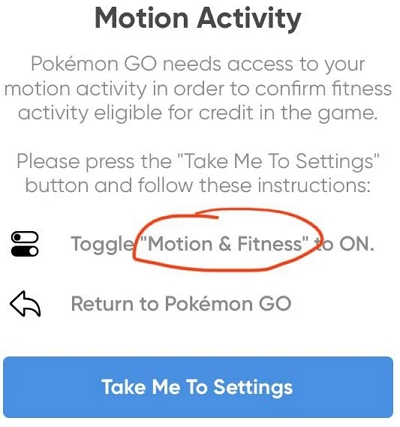
F: Zählt Fahrradfahren in Pokémon GO als Schritte?
Ja! Allerdings gilt eine Geschwindigkeitsbegrenzung von etwa 10,5 km/h. Bei höheren Geschwindigkeiten wird Ihre Bewegung möglicherweise nicht registriert.
Abschluss
Durch einfaches Gehen kannst du Eier ausbrüten, Bonbons für deine Kumpel-Pokémon verdienen und tolle wöchentliche Belohnungen ergattern – das ist die Stärke von Adventure Sync. Schalte es unbedingt ein, falls du es noch nicht getan hast. Sollte die Funktion deine Schritte nicht erfassen, liegt das wahrscheinlich an deinen Google Fit- und Apple Health-Optimierungen. Folge der Anleitung, damit Adventure Sync richtig funktioniert.
